Obwohl viele verschiedene Linux-Distributionen enthaltenStandardmäßig ist dies nicht immer der Fall. In einigen Linux-Distributionen verzichten Entwickler häufig auf das Libre Office-Tool, da es viel Speicherplatz beansprucht, zu viele Ressourcen verbraucht usw. In diesem Lernprogramm werden daher alle Möglichkeiten zur Installation von Libre Office beschrieben Linux. Wählen Sie zunächst Ihr Betriebssystem aus der folgenden Liste aus und geben Sie die Befehle ein.
SPOILER ALARM: Scrollen Sie nach unten und sehen Sie sich das Video-Tutorial am Ende dieses Artikels an.
Installieren Sie Libre Office unter Ubuntu / Linux Mint etc

In den meisten Ubuntu-Versionen ist Libre Officebereits installiert. Allerdings ist Libre Office in den Lightweight-Versionen der Distribution nicht enthalten und wird stattdessen mit einer Lightweight-Alternative ausgeliefert. Wenn Sie die Leistung und die Funktionen von Libre Office benötigen, können Sie die Software am einfachsten installieren, indem Sie sie direkt aus den Software-Repositorys herunterladen.
sudo apt-get install libreoffice
Möchten Sie eine aktuellere Version von Libre Office als die in den wichtigsten Software-Repositorys enthaltene? Erwägen Sie, die offizielle PPA hinzuzufügen.
sudo add-apt-repository ppa:libreoffice/libreoffice-5-4
sudo apt-get update sudo apt-dist upgrade
Das Ausführen dieser Befehle zwingt Ubuntu, die bereits installierte Version von Libre Office auf die neueste Version zu aktualisieren.
Installieren Sie Libre Office unter Debian
Die meisten Debian-Installationen enthalten Libre Office "out of the box". Wenn Sie jedoch nach einer Möglichkeit suchen, diese zu installieren oder erneut zu installieren, gehen Sie folgendermaßen vor:
sudo aptitude update sudo aptitude install libreoffice
Verwenden Sie Debian Jesse? In diesem Fall müssen Sie zuerst die Backports hinzufügen, bevor Sie die neueste Version von Libre Office installieren können. Gehen Sie hier und folgen Sie den Anweisungen. Dann installieren Sie Libre Office über:
sudo apt-get install -t jessie-backports libreoffice
Installieren Sie Libre Office On Arch Linux
Arch-Linux-Benutzer können entweder die stabile Version von Libre Office oder die absolut neueste Version installieren, die für die öffentliche Verwendung verfügbar ist. Hol es dir über den Pacman-Paketmanager:
Letzte Version
sudo pacman -S libreoffice-fresh
stabile Version
sudo pacman -S libreoffice-still
Installieren Sie Libre Office auf Fedora
Viele Spins von Fedora enthalten bereits die Libre Office-Software. Wenn Sie es jedoch in der Vergangenheit deinstalliert haben oder aus irgendeinem Grund nicht installiert haben, finden Sie hier eine Anleitung, wie Sie es herunterladen können:
sudo dnf install libreoffice
Installieren Sie Libre Office unter OpenSUSE
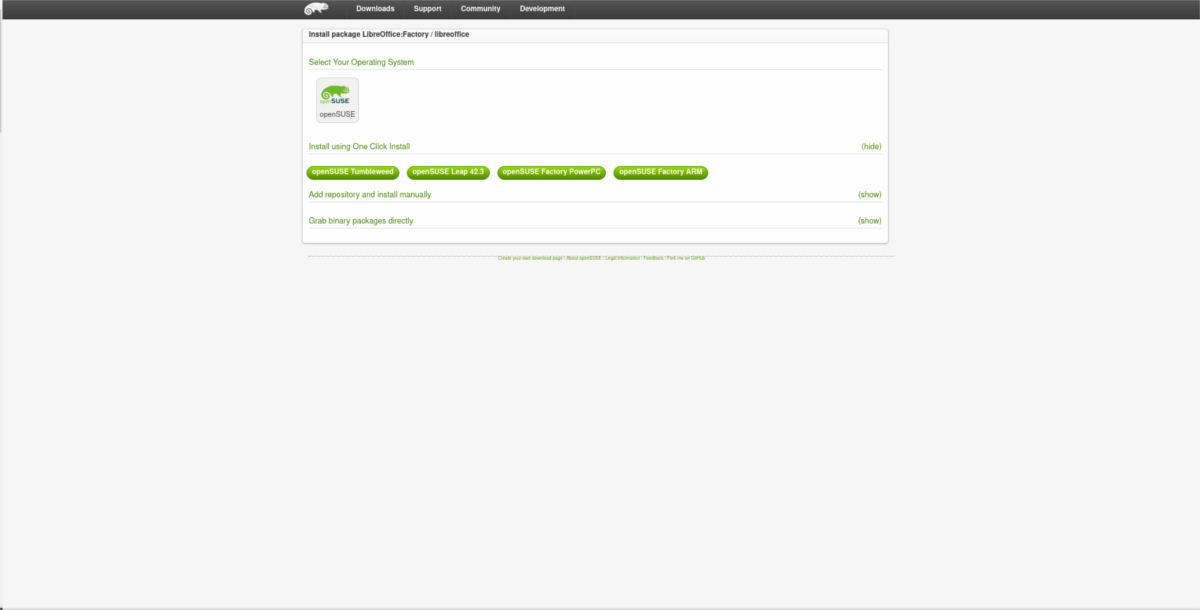
Suse, wie andere auf dieser Liste, schonverteilen Libre Office. Sollte aus irgendeinem Grund eine Neuinstallation erforderlich sein, rufen Sie die Suse-Software-Website auf, suchen Sie Ihre Suse-Version und klicken Sie auf die Schaltfläche. Es wird über das YaST-Installationstool geöffnet und bringt alles zum Laufen.
Schnellinstallation
Dank Canonical wird es viel einfacherVerteilen Sie die neuesten Versionen der gängigen Linux-Softwaretools an viele verschiedene Distributionen. Wenn Sie eine Linux-Version verwenden, die keine hervorragende Softwareunterstützung bietet, jedoch Snap unterstützt, empfiehlt es sich, die neueste Version von Libre Office auf diese Weise zu installieren.
Der einzige wirkliche Nachteil dieser Installation istEs sieht so aus, als ob nur die „frische“ Version von Libre Office (derzeit Version 5.4.4.2) verfügbar ist. Wenn Sie also die stabile Version (5.3) benötigen, müssen Sie darauf verzichten.
Hinweis: Libre Office Fresh ist recht stabil und bei weitem nicht so fehleranfällig wie die Entwickler.
sudo snap install libreoffice
Flatpak Installation
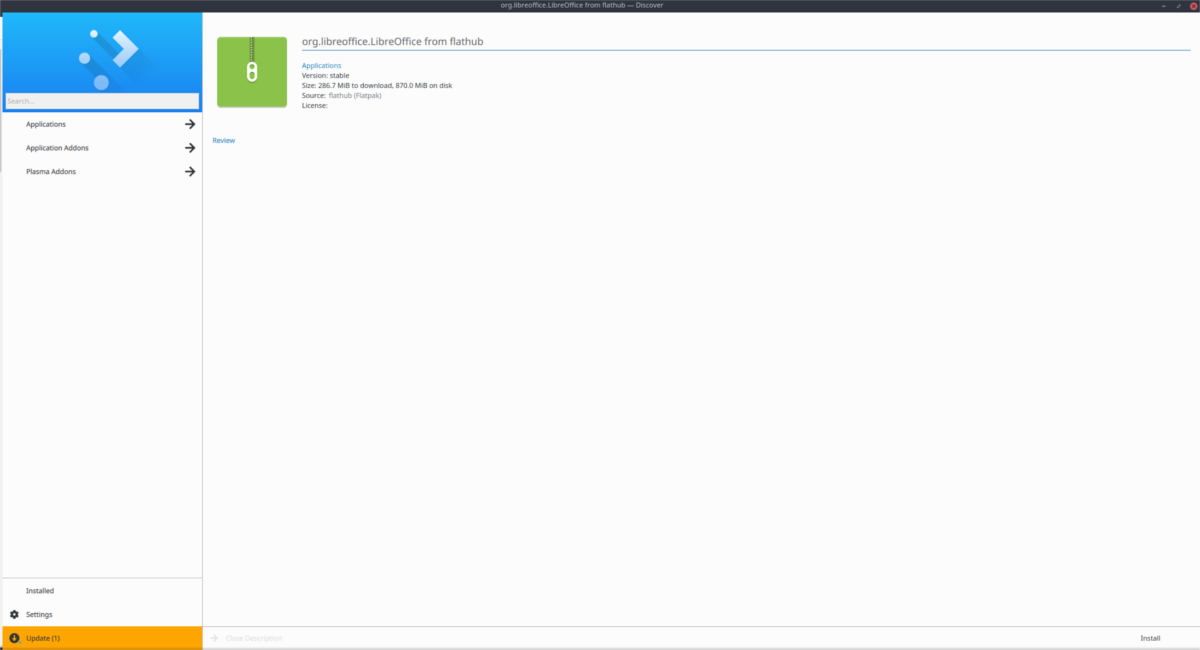
Snaps sind eine großartige Möglichkeit, um Software zu verteilenverschiedene Linux-Distributionen, insbesondere solche mit kleinen Teams, die keine Zeit haben, alles zu packen. Leider wird die Technologie nicht von jeder Linux-Distribution direkt unterstützt. Zum Glück gibt es dank der Gnome-Stiftung eine weitere Alternative: Flatpak. Es ist ein universelles Paketformat, das von fast allen Linux-Distributionen unterstützt wird, und es gibt zufällig eine gepackte Version von Libre Office!
Damit Libre Office über Flatpak funktioniert, müssen Sie zunächst das Flathub-Repository zu den Flatpak-Softwarequellen hinzufügen.
sudo flatpak remote-add --if-not-exists flathub https://dl.flathub.org/repo/flathub.flatpakrepo
Nachdem Sie das Remote-Flathub-Repository abonniert haben, können Sie die neueste Flatpakref-Version von Libre Office herunterladen. Es gibt zwei Möglichkeiten, diese Datei zu installieren.
Option 1: Gnome-Software
Wenn Sie diesen Link öffnen, wird Ihr Browser dazu aufgefordertLaden Sie das neueste Flatpak herunter. Öffnen Sie auf Ihrem Linux-PC im Ordner "~ / Downloads" den Dateimanager und doppelklicken Sie darauf. Es wird mit der Gnome-Software (oder KDE Discover und so weiter) geöffnet.
Klicken Sie auf die Schaltfläche "Installieren" und geben Sie Ihr Benutzerkennwort ein, um Libre Office unter Linux über Flatpak abzurufen.
Option 2: Flatpak-Befehlszeile
Das Flatpak-Paket-Tool verfügt über ein ziemlich robustes Befehlszeilen-Tool. Um das neueste Libre Office Flatpak-Paket über den Befehl zu installieren, öffnen Sie einfach ein Terminalfenster und fügen Sie die folgende Codezeile ein:
flatpak install --from https://flathub.org/repo/appstream/org.libreoffice.LibreOffice.flatpakref
Denken Sie daran, dass Sie bei der Installation dieser SoftwareDas Flatpak-Tool fordert Sie auf, verschiedene Bibliotheken und Laufzeiten zu installieren. Sagen Sie allen "Ja", sonst wird das Paket nicht installiert. Nach Beendigung des Befehls sollte Libre Office in Ihrem Anwendungsmenü unter „Office“ angezeigt werden.













Bemerkungen